goldwave消除人声教程来咯~如果你想知道goldwave怎么消除人声的话可以来看下文,goldwave是一款音乐处理软件,那么如果想要消除人声的话该如何操作呢?步骤很简单哦~
法一
1、将音乐导入到goldwave中后可以看到的导入的音乐转换成声波以后的样子,红色和绿色表示有两个声道,这是立体声,如果只有红色或者只有绿色的声波,这说明你的这个音乐文件不能够消除人声,只有立体声才可以奥。
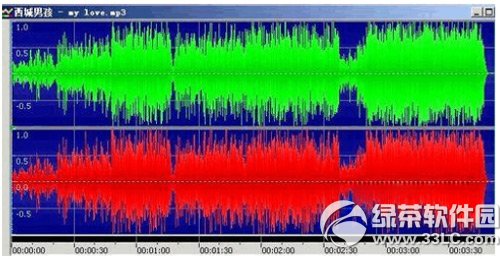
2、如果你只想要消除部分音乐中的人声,你可以拖动鼠标选中该部分声波,如果你想要将全部的音乐中的人声去掉,你可以点击工具栏上面的【全选】。

3、选取要修改的声波以后,我们就要消除人声了,这里有两种消除人声的方法,一种是利用声道混合、另一种是消减人声,我们分别来介绍两种方法,先使用声道混合,在菜单栏上执行:效果--立体声--声道混合器。

4、打开声道混合器以后,我们在调节左声道的左侧音量为百分之百,右侧音量为百分之付一百,同样的道理调节右声道,这样做的原理是:不管是左声道还是右声道都有共同的声音,通过让左右声道都减去共同的部分只剩下不同的部分,而不同的部分里没有人声,所以就消除了人声,点击确定按钮。

法二
1、使用“效果”--“立体声”--“消减人声”。

2、打开消减人声以后,你会看到这个对话框,下面有一个预置列表,从列表里你可以选择不同的模式,比如单纯带阻就是使用带阻滤波消除人声,而单纯消除就是使用上面提到的原理,利用左右声道消除人声,两种模式有不同的音乐效果,一般都不使用这两个,一般使用的是下面的三种减少立体声人声,而具体使用哪一种模式就要靠你的耳朵来听了,看看哪种效果更好一些。

3、设置好了以后,我们可以点击确定按钮,你讲看到这里的进度条,正在消减人声,等待一分钟即可。

完成最重要的部分以后,你可以保存音乐了,如果你的音乐的原声带还有用,你不要点击这里的保存,这回使原来的音乐被修改成没有人声的,我们需要点击“文件”--“另存为”即可。
新闻热点
疑难解答